9 個修復:為什麼我的 Roku TV 速度這麼慢?
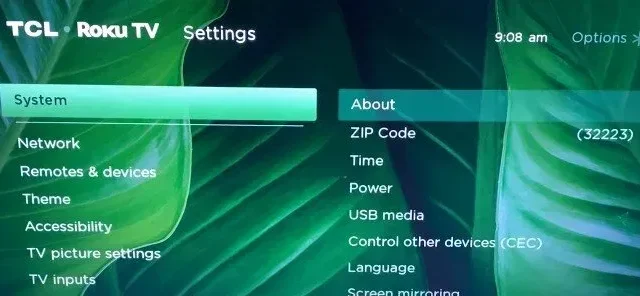
在流媒體平台方面,Roku 處於領先地位。然而,有時會出現速度和連接問題,就像與互聯網相關的一切一樣。當電影週末到來時,沒有人願意匆忙等待!
雖然 Roku 或 Roku TV 流媒體棒是一項出色的創新,但有時它們可能會表現遲緩。
例如,當您按下遙控器上的 Netflix 按鈕時,該應用程序有時可能加載緩慢。有時加載電影需要幾秒鐘。
雖然 5 或 6 秒的延遲看起來微不足道,但它可能會很煩人並干擾您的觀看體驗。
在本指南中,我們將討論 Roku TV 運行緩慢的典型原因以及解決方案。那麼,話雖如此,讓我們開始吧!
Roku TV 速度慢的主要原因
Roku TV 運行速度變慢的原因有多種。這可能是由硬件組件故障、網絡過載、互聯網連接不穩定甚至服務中斷引起的。
您可以通過增加或擴展網絡、更換有問題的硬件或重置Roku TV 來解決這些問題。
由於網絡擁塞、硬件故障、服務中斷和互聯網連接不穩定,您的 Roku TV 可能運行緩慢。
我們的 Roku TV 運行速度變慢的原因有多種。
- 這可能是由硬件組件故障、網絡過載、互聯網連接速度慢甚至服務中斷引起的。
- 您可以通過增加或擴展帶寬、更換有問題的硬件或重置 Roku TV 來解決這些問題。
互聯網連接不穩定
如前所述,嘗試在 Roku 設備上流式傳輸超高清內容可能會因缺乏可用帶寬而失敗。
當您的互聯網連接不穩定時,您也會有類似的經歷。結果,在 Roku TV 上運行流媒體應用程序時,隨時加載 UI 需要花費超過 5 秒的時間。
設備損壞
如果硬件損壞或出現故障,Roku TV 將變得難以使用。由於 Roku 定時器故障,Roku TV 可能會出現接收信號延遲的情況。
由於 HDMI 連接錯誤,Roku 流媒體設備向電視發送信號的速度可能會很慢。
這也可能是路由器或 Roku 流媒體設備損壞造成的。
如果您的設備出現故障,信號傳輸可能會延遲。如果您使用過時的技術,也可能會發生這種情況。
現代設備幾乎總是比舊硬件擁有更好的技術。
網絡擁塞
如果僅使用一台 WiFi 路由器連接家中的所有設備,您的 Roku TV 將會由於網絡流量增加而運行速度變慢。
單個 WiFi 路由器必須在每個設備之間快速切換,並且功能有限。當網絡上的設備太多時,就會產生問題。
當您的 ISP 為您提供的帶寬有限時,問題會變得更糟。雖然 20Mbps 連接可以提供單個 4K 視頻,但帶寬在連接到網絡的所有設備之間共享,從而降低了 Roku TV 的速度。
已修復:為什麼我的 Roku TV 速度這麼慢
既然您知道了問題,那麼解決它們應該很容易。如果您使用這些故障排除方法,Roku TV 的速度將會顯著提高。
- 重新啟動您的 Roku 設備。
- 評價您的互聯網連接
- 選擇有線連接
- 必須更改路由器的 Wi-Fi 通道。
- 擴展帶寬以減少延遲
- 更新您的 Roku 電視。
- 遠程控制問題
- 更改比特率
- 恢復出廠設置 Roku 電視
重新啟動您的 Roku 設備。
這是我用來診斷 Roku TV 任何問題的最簡單的初始步驟。長時間使用 Roku TV 時有時會出現緩存問題。
錯誤可能會導致 Roku TV 速度變慢。重新啟動設備通常可以解決這些軟件問題。
重新啟動 Roku 電視:
- 按主頁按鈕並向下滑動菜單選擇“設置”。
- 使用箭頭鍵向下滾動並選擇系統。
- 然後選擇“電源”並向下滾動以選擇“重新啟動系統”。
- 之後,選擇“重新啟動”並等待幾分鐘 Roku TV 重新啟動。
- 現在 Roku TV 重啟後應該不會慢。
要重新啟動系統,您還可以關閉 Roku TV 電源然後重新插入,或者使用遙控器上的快捷按鈕。依次按以下按鈕以使用鍵盤快捷鍵重新啟動 Roku TV:
- 按主頁按鈕五次。
- 按一次向上按鈕。
- 按快退按鈕兩次
- 按快進按鈕兩次。
評價您的互聯網連接
當您的流媒體設備出現問題時,您永遠不應該忽視互聯網連接不良的可能性。Roku TV 有多種解決 Wi-Fi 問題的解決方案。
不穩定的互聯網會減慢您的 Roku 電視速度,並使應用程序和頻道加載時間更長,讓您相信這是硬件問題。
小心檢查網絡信號強度和速度。
- 按下並打開主屏幕上的“設置”按鈕。
- 選擇“網絡”後選擇“關於”。您可以查看信號強度、下載速度等網絡信息。
- 選擇“測試連接”選項來測試連接以進行更好的分析。
如果下載速度和信號強度評價良好或優秀,您可以繼續。另一方面,如果它是好還是壞,則意味著您的互聯網連接不穩定。
如果您的互聯網連接狀況不佳,請考慮在其他設備(例如手機)上使用互聯網速度測試儀測試網絡。如果速度波動,請嘗試升級路由器/調製解調器。
幾秒鐘後,拔下路由器/調製解調器的插頭,然後在大約 20-30 秒內將其重新插入。通過運行另一個連接測試來檢查問題。
選擇有線連接
與無線連接不同,有線連接不受干擾或流量問題的影響。
如果您的互聯網連接狀況不佳,建議您使用以太網電纜進行連接。
使用有線連接進行連接:
- 連接以太網線後,轉至 RokuTV 的“設置”部分。
- 在“網絡”部分中選擇“設置新連接”。
- 選擇有線,系統將立即連接。
並非所有 Roku 電視都配備以太網端口。一些電視製造商可能會在這台設備上節省開支。
必須更改路由器的 Wi-Fi 通道。
有時,如果您的 Wi-Fi 網絡被分配到可能存在嚴重延遲和乾擾問題的通道,您可能會注意到流媒體速度較慢。
嘗試在路由器門戶中設置網絡鏈接來解決此問題。
更改路由器的Wi-Fi通道:
- 使用以太網或 USB 連接將路由器連接到計算機。在瀏覽器中,輸入路由器的 IP 地址。
- 顯示門戶屏幕後,輸入用戶 ID 和密碼登錄您的帳戶。
- 在高級設置菜單中找到“無線通道”項。
- 確保選擇 2.4 GHz 頻段上的第一個、第六個或第十一個通道。選擇 5 GHz 頻段中最小的可用通道。
- 保存更改,然後退出門戶。在嘗試將 Roku TV 連接到網絡之前,請嘗試重新啟動調製解調器或路由器。
擴展帶寬以減少延遲
從流媒體的角度來看,網絡擁塞是一個主要的警告信號,因為它可能導致延遲增加。
這意味著,如果您的 ISP 攔截大量流量,您可能會遇到延遲和緩衝問題,這主要是由於帶寬分配不足。
如果您的路由器支持雙頻網絡,請考慮在這種情況下切換到更高的帶寬。
您只需連接到 5GHz 頻段即可減少延遲,因為幾乎所有 Roku 電視都提供雙頻段連接。
按照以下說明更改 Roku TV 上的網絡帶寬。
- 按 並從“設置”菜單中選擇“網絡”。
- 在“連接設置”部分中選擇“無線”。
- 輸入密碼後,選擇5GHz頻段網絡。
更新您的 Roku 電視
使用過時的固件時,您的 Roku TV 可能會遇到界面和應用程序速度緩慢的情況。
通過完成系統上的其餘更新,您可以解決降低系統性能的錯誤和問題。
要獲取 Roku TV 的最新更新:
- 單擊 並從“設置”菜單中選擇“系統”。
- 要手動檢查更新,請單擊“系統更新”,然後選擇“立即檢查”。
安裝掃描後發現的所有更新。重新啟動設備後檢查是否有問題。
遠程控制問題
由於遙控器沒有響應,電視可能會延遲執行指令。
檢查遙控器的電池是否有足夠的電量。如果信號傳輸緩慢且不完整,您應該考慮升級它們。
要恢復連接,您還可以嘗試斷開遙控器與電視的連接並重新配對。請按照以下步驟來實現此目的。
- 關閉電視並取出遙控器的電池。
- 重新安裝電池並在重新打開電視後按電池盒旁邊的配對按鈕。LED 開始閃爍後,請按照屏幕上的說明進行操作。
- 按照屏幕上的說明創建連接。
如果問題出在遙控器的硬件上,您可能需要購買新的遙控器。檢查與另一個遙控器的連接,看看這是否有助於確認問題。如果沒有問題,您的舊遙控器可能壞了。
您可以選擇使用 Harmony 遙控器或 Roku 專用的通用遙控器。
更改比特率
Netflix 和 HBO MAX 等應用程序和頻道絕對是數據消耗者,因為它們需要大量帶寬才能正常工作。
這可能是一個問題,尤其是當您有多個設備連接到與 Roku TV 相同的網絡時。
改變設備的波特率是一種可行的方法,但相當複雜。
雖然一些應用程序和頻道可能會獲勝,但大多數大型流媒體服務(例如 Amazon Prime、Netflix、Hulu 等)都在頻道中內置了網絡自動設置。
請按照以下說明覆蓋 Roku TV 上的數據速率設置。
- 連續按 Roku 遙控器上的主頁按鈕五次、快進按鈕兩次和後退按鈕連續三次。
- 按下這些按鈕後,Roku 的秘密菜單將會出現。
- 從菜單中選擇波特率覆蓋。
- 從現在開始,您可以根據需要調整比特率。
如果速度波動,請嘗試不同的 Mbps 選項。然而,自動選擇也很有用。
恢復出廠設置 Roku 電視
設備可能只需要重置即可刪除所有累積的高速緩存和更改的設置。重置後,小工具將變得比現在更快。
按照 Roku TV 上的這些說明重置您的小工具。
- 單擊 並從“設置”菜單中選擇“系統”。
- 從菜單中選擇“高級系統設置”。
- 在步驟 3 中選擇恢復出廠設置。
- 在屏幕右下角輸入唯一代碼,然後按“確定”。
- 等到程序結束。將電視放回原位,看看速度是否很快。
- 您可以通過按住電視背面的重置按鈕輕鬆重置設備。
一些老式電視可能有一個帶孔的按鈕。應使用尖頭工具按下此類按鈕。
結論
誰需要慢速 Roku 電視?當然,沒有人這樣做,這就是為什麼我們提出了 9 種您可以應用的基本策略,這樣您就不必等待很長時間 Roku TV 就可以啟動。
我們希望您的問題能夠得到解決,如果沒有解決,您也可以聯繫 Roku TV 支持人員,讓我們將幫助送到您家門口。
常問問題
為什麼我的流媒體視頻和音頻不同步?
電視上的聲音和圖像可能會因各種原因不同步,包括廣播本身或觀看電視時有線或衛星電視盒之間的連接不良。
如何進入 Roku 的秘密菜單?
按五次主頁按鈕,然後按遙控器上的導航鍵上、左、上、上、上按鈕即可進入此秘密菜單。隱藏的 HDMI 菜單提供有關您的 Roku 設備和電視是否支持 HDMI 輸出的信息,包括 1080p、4K @ 60Hz、4K HDR 等,如下圖所示。
什麼是 Roku PIN?
為了幫助您處理付款、訂閱和服務,您可以通過 Roku 帳戶創建 Roku PIN(個人識別碼)。任何需要授權的交易都必須首先使用 PIN 碼進行授權。
我的 Roku 過時了嗎?
自 2020 年 6 月 24 日起,Roku 設備型號 2400 至 3100 將不再提供服務。這還包括 Roku 流媒體棒型號 3420 或更早版本。在過渡日期之前,您仍然可以使用這些較舊的 Roku 型號來訪問 Hulu。
為什麼我的 Roku TV 速度這麼慢?
如果速度很慢,請更新到最新版本並重新啟動 Roku TV。檢查您的遠程連接和互聯網。RAM 被過時的軟件和不必要的應用程序佔用,從而降低了 Roku 電視的速度。



發佈留言